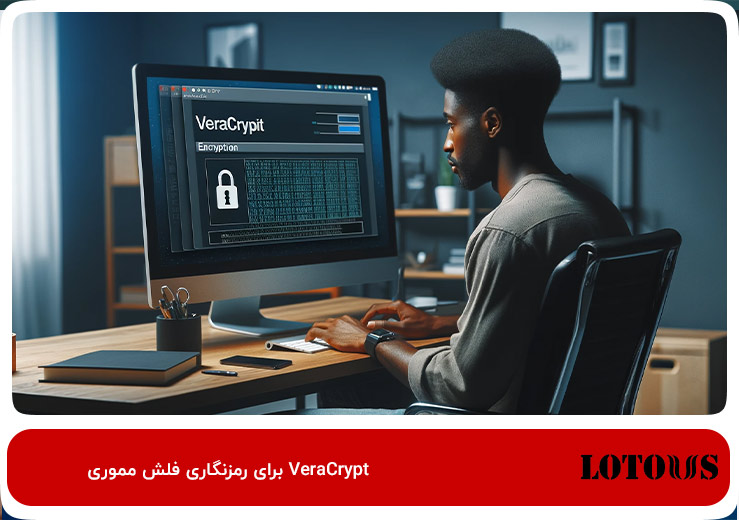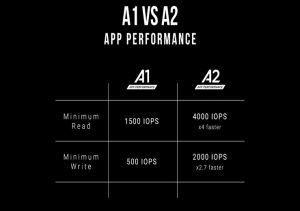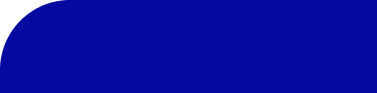فلش مموریها قابل حمل، سریع و آسان هستند، اما امنیت اطلاعات داخل فلش چالشی همیشگی است. فرقی نمیکند روی فلش مموری عکسهای خانوادگی را ذخیره کردهاید یا سندهای مالی و اطلاعات مهم، در هر صورت باید امنیت فلش مموری تضمین شود. مخفی کردن پوشههای فلش مموری، راهکار مناسبی است، اما هر فردی میتواند پوشههای مخفی شده را به حالت عادی بازگرداند. حتما تا به حال به قفل کردن پورت usb فکر کردهاید.
برای حفظ امنیت فلش مموری فقط کافی است با روشهای قفل کردن فلش مموری که در این مقاله آموزش میدهیم آشنا شوید تا در کمتر از 5 دقیقه فلش مموری خود را قفل کنید.
بیتلاکر؛ بهترین روش قفل کردن فلش مموری و قفل کردن پورت usb
یکی از سادهترین ولی بهترین روشها برای قفل کردن فلش مموری، استفاده از ابزارهای رمزنگاری نرمافزاری مانند بیتلاکر در سیستمهای ویندوز است. این نرمافزار از ویندوز ویستا به بعد در دسترس است و امکان قفل کردن فایلهای فلش مموری به کاربران را میدهد. این نرمافزار امکان کدگذاری دادهها را فراهم کرده و فقط درصورتی میتوان به دادهها دسترسی داشت که کلید واژه رمز وارد شود.
البته که مهم است فلش مموری شما از برندهای روز دنیا باشد تا تکنولوژی ساخت آن از بیتلاکر پشتیبانی کند. ازهمینرو توصیه میکنیم برای خرید فلش مموری باکیفیت، به نمایندگی فروش فلش مموری در تهران مراجعه کنید و یک محصول همراه با گارانتی دائمی دریافت کنید.
چگونه با استفاده از بیتلاکر فلش مموری را رمزنگاری کنیم؟
برای استفاده از برنامه بیت لاکر، ابتدا فلش درایو را به پورت USB کامپیوتر وصل کنید و سپس مراحل زیر را دنبال کنید.
- فایل اکسپلورر را باز کنید و فلش درایو خود را زیر بخش My Computer پیدا کنید.
- روی فلش درایو خود راست کلیک کنید و “Turn on Bitlocker” را انتخاب کنید.
- رمز عبوری قوی که ترکیبی از اعداد و حروف است را برای بیت لاکر برگزینید.
- پس از تایید رمز فرایند رمزنگاری شروع میشود که باتوجهبه اندازه فلش درایو و میزان دادههای ذخیرهشده بر روی آن، مدتی طول میکشد.
استفاده از بیتلاکر روشی ساده اما مطمئن برای حفظ امنیت دادههای شما است. در این صورت حتی اگر فلش درایو به دست اشخاص نادرست بیفتد، اطلاعات فلش مموری قابل دسترسی نیستند. درصورتیکه فلش مموری شما قفل شده است و رمز آن را فراموش کردهاید، اطلاعات دیگر در دسترس نخواهند بود. در این زمان شما به یک فلش مموری تازه و جدید نیاز دارید که شامل خدمات گارانتی فلش مموری نیز بشود.
فلش قفل دار و قفلهای فیزیکی؛ عجیبترین روش برای قفل فلش مموری!
برای کسانی که به سطح بالاتری از امنیت نیاز دارند، خرید یک درایو USB با رمزنگاری سختافزاری توصیه میشود. این درایوها توسط یک کلید فیزیکی یا کیپد دیجیتالی که روی بدنه فلش مموری قرار دارد قفل میشوند و امنیت فیزیکی بسیار بالایی دارند. از ویژگیهای قفلهای فیزیکی برای فلش مموری میتوان به چیپست رمزنگاری در درون درایو تعبیه شده است اشاره کرد.قفلهای فیزیکی، سطح امنیت بسیار بالایی را برای فلش مموریها فراهم کردهاند.
فلش مموری قفل دار بسیار کمیاب هستند، اما شما میتوانید فلشهای امن از نظر نرمافزاری و با قابلیت قفل شدن را از نمایندگی فلش مموری لوتوس خریداری کنید. در ادامه مطلب با روشهای دیگری ردباره قفل فلش مموری آشنا میشویم.
VeraCrypt؛ یکی از کاربردیترین روشهای قفل کردن فلش مموری
اگر سیستم عامل شما از بیتلاکر پشتیبانی نمیکند یا به دنبال روشهای جایگزین رمزنگاری هستید، VeraCrypt بهترین ابزار است. البته که فلش مموری خوب، باید از قابلیت قفل کردن دادهها در برنامههای مختلف پشتیبانی کند تا فایلهای در امنیت کامل حفظ شوند.
مراحل رمزنگاری با VeraCrypt
برای استفاده از این برنامه، VeraCrypt را از وبسایت رسمیاش دانلود و نصب کنید. سپس مراحل زیر را دنبال کنید:
- VeraCrypt را اجرا کنید و روی گزینه create volume را انتخاب کنید.
- در صفحه جدید که اسم درایوها را نشان میدهد، پارتیشن/درایو غیر سیستمی را انتخاب کنید
- رمزمورد نظر خود را وارد کرده و منتظر بمانید تا تایید شود.
توجه داشته باشید که مهم است یک رمز قوی و ترکیبی از اعداد و حروف انتخاب کنید تا قابل تشخیص نباشد. همچنین فرایند رمزنگاری نسبت به حجم دادهها طول میکشد و تا اتمام این فرایند منتظر بمانید. حتما توجه داشته باشید که اگر فلش مموری در گذشته بدون علت دچار فرمت شده است، باید برای رمزنگاری به سراغ فلش مموری جدید بروید. اگر بهدنبال خرید یک فلش مموری خوب و باکیفیت هستید که امنیت فایلها را تضمین کند، بهترین پیشنهاد خرید فلش از نمایندگی فلش مموری ریووکس است.
رمزگذاری فلش مموری؛ برای افزایش امنیت فایلهای فلش ممور
در این مقاله تلاش کردیم روشهای رمزنگاری فلش مموری را بررسی کنیم. با استفاده از نرمافزارهای رمزنگاری، دادههای شما با امنیتی بسیار بالا محافظت خواهند شد و دیگر نیازی نیست نگران آنها باشید. حتی درصورتیکه فلش مموری گم شود یا دست افراد نا ایمن بیفتد، آسیبی به اطلاعات فلش مموری نخواهد رسید. اگر فلش مموریتان از این نرمافزارها پشتیبانی نمیکند، مهم است یک فلش مموری باکیفیت خریداری کنید. برای خرید انواع فلش مموری همراه با گارانتی دائمی، میتوانید از طریق فروشگاه لوتوس حافظه اقدام کنید. در این فروشگاه امکان خرید و استعلام قیمت عمده فلش otg نیز وجود دارد.